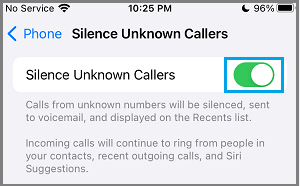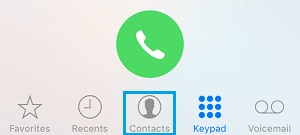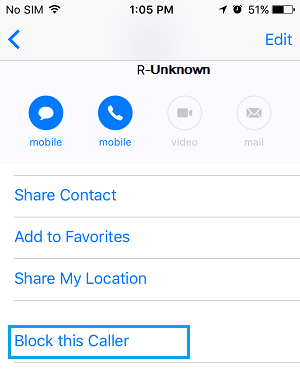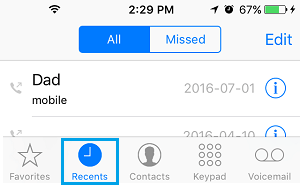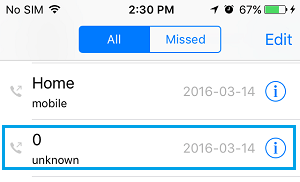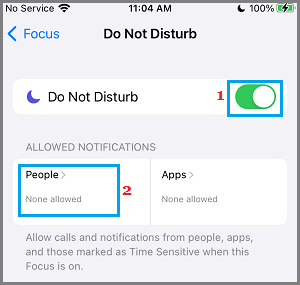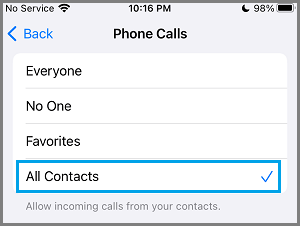El bloqueo de nombres en el iPhone puede utilizarse para bloquear cualquier cantidad de teléfonos móviles en el iPhone. A continuación descubrirás diferentes estrategias para bloquear llamadas reconocidas y desconocidas en el iPhone.
Bloqueo de llamadas reconocidas y desconocidas en el iPhone
En normal, la mayoría de los clientes están interesados en la función de bloqueo de nombres en el iPhone para bloquear a los vendedores telefónicos, a los spammers y a varias personas desconocidas y no deseadas.
Aunque el iPhone ofrece la posibilidad de bloquear las llamadas de una persona concreta, también ofrece herramientas globales como el Silencio de llamadas desconocidas para bloquear todas las llamadas desconocidas.
1. Bloquear todas las llamadas desconocidas en el iPhone
Como se ha mencionado anteriormente, la aplicación móvil del iPhone tiene una función integrada de «Silenciar llamadas desconocidas», que puede utilizarse para bloquear todas las llamadas desconocidas.
Ir a Ajustes > Teléfono móvil > Silenciar a los desconocidos > En la siguiente pantalla, transfiere el siguiente cambio a Silenciar llamadas desconocidas à EN lugar.
El inconveniente de esta función es que probablemente te encontrarás bloqueando llamadas reales si no aparecen en tu lista de contactos.
2. Bloquear llamadas en el iPhone con una aplicación móvil
Si la persona cuyas llamadas necesitas bloquear es conocida por ti y está en tu lista de contactos, puedes bloquear las llamadas de esa persona yendo a la pestaña Contactos de la aplicación móvil.
Abre el Aplicación para teléfonos móviles en tu iPhone y pulsa Contactos la pestaña se posiciona en el menú posterior.
En la pantalla de Contactos, elige el Título/cantidad del Contacto que necesitas bloquear. En la siguiente pantalla, desplázate por la lista y haz clic en Bloquea a esta persona que llama.
En la ventana emergente de la afirmación, haz clic en Bloquear el contacto para comprobarlo.
Ahora, este contacto específico no podrá molestarte con llamadas no deseadas.
En cualquier momento, puedes desbloquear este contacto yendo a la aplicación móvil > Contactos > Título del contacto > En la siguiente pantalla, desliza el dedo hacia abajo y pulsa Desbloquea esta llamada
3. Bloquear llamadas desconocidas en el iPhone
Si una persona desconocida o un vendedor telefónico te está molestando con llamadas no deseadas, puedes bloquear a esa persona accediendo a Últimas llamadas en tu iPhone.
Abrir Aplicación para teléfonos móviles y haz clic en Lo más reciente es la pestaña se posiciona en el menú posterior.
En la pantalla de Llamadas recientes, pulsa el botón «iel icono » colocado después de Desconocido Número de teléfonos móviles.
En la siguiente pantalla, desliza el dedo hacia abajo y pulsa Bloquea a esta persona que llama.
Ahora, esta cantidad específica de teléfono móvil se añadirá probablemente a la lista de bloqueo de tu iPhone.
4. Bloquear las llamadas de cantidades personales no identificadas en el iPhone
Algunos telemarketers y spammers pueden encubrir su identificador de llamadas, en cuyo caso el número de móvil de la persona que llama probablemente se mostrará como Cantidad Private en tu iPhone.
Desgraciadamente, la función de bloqueo de nombres del iPhone simplemente se saltará si alguien llama a tu sistema utilizando un identificador de llamadas oculto o utiliza otra estrategia para cubrir su número de móvil.
La única estrategia para bloquear números de teléfono personales en el iPhone es poner el sistema en modo No Molestar y sólo permitir las llamadas de tus contactos en modo DND.
Ir a Ajustes > Enfoque > No molestar > transferencia No molestar cambiar a EN Colocar y anillar Personas ficha.
En la siguiente pantalla, haz clic en Llamadas de y seleccionado Todos los contactos elegir.
Después de eso, tu iPhone sólo permitirá las llamadas de las personas de tu lista de contactos, todas las demás llamadas de extraños o de personas con un valor private probablemente se bloquearán.
Lo bueno de esta configuración es que las personas reales que intentan tener éxito pueden dejar un mensaje de voz y también recibirán notificaciones de los nombres perdidos.
- La mejor manera de bloquear los mensajes de texto en el iPhone
- La mejor manera de saber si alguien ha bloqueado tu número en el iPhone
Me llamo Javier Chirinos y soy un apasionado de la tecnología. Desde que tengo uso de razón me aficioné a los ordenadores y los videojuegos y esa afición terminó en un trabajo.
Llevo más de 15 años publicando sobre tecnología y gadgets en Internet, especialmente en mundobytes.com
También soy experto en comunicación y marketing online y tengo conocimientos en desarrollo en WordPress.